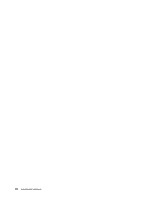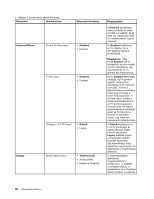Lenovo ThinkPad Edge E135 (Hungarian) User Guide - Page 99
Az eszközillesztők telepítése
 |
View all Lenovo ThinkPad Edge E135 manuals
Add to My Manuals
Save this manual to your list of manuals |
Page 99 highlights
A Windows 7 frissítőmodul-csomagjának telepítése A Windows 7 frissítőmodulok a következő könyvtárban találhatók: C:\SWTOOLS\OSFIXES\ Az almappák neve a javítómodul számával egyezik meg. A javítómodulokkal kapcsolatos bővebb tájékoztatásért látogasson el a Microsoft tudásbázis kezdőoldalára a http://support.microsoft.com/ címen, majd a keresőmezőben adja meg a kívánt javítómodul számát, majd kattintson a Search (Keresés) lehetőségre. Megjegyzés: A webhelyek címe értesítés nélkül változhat. Ha a kezdőlap nem jelenik meg, keresse meg a Microsoft kezdőlapjáról. Javítási modul telepítéséhez futtassa az almappában lévő EXE-fájlt, majd kövesse a képernyőn megjelenő utasításokat. Megjegyzés: Ha egymagos processzorral szerelt számítógépből eltávolítja a merevlemez-meghajtót, és kétmagos processzorral rendelkező számítógépbe helyezi át, hozzáférhet a merevlemez-meghajtóhoz. A művelet ellenkező irányban azonban más eredménnyel jár. Ha a kétmagos processzorral rendelkező számítógépből távolítja el a merevlemez-meghajtót, majd egymagos processzorú gépbe helyezi át, a merevlemez-meghajtóhoz nem tud hozzáférni. Az eszközillesztők telepítése Az eszközillesztők telepítéséhez látogasson el a http://www.lenovo.com/support webhelyre. A négy az egyben médiakártya-olvasó illesztőprogramjának telepítése A négy az egyben médiakártya-olvasó használatához előbb le kell töltenie, majd telepítenie kell a Realtek Card Reader illesztőprogramot a Lenovo támogatási webhelyéről: http://www.lenovo.com/support USB 3.0 illesztőprogram telepítése Ha a számítógép támogatja az USB 3.0 szabványt, és újratelepítette az operációs rendszert, akkor az USB 3.0 funkció használatához le kell töltenie és telepítenie kell az USB 3.0 illesztőprogramot az alábbiak szerint: 1. Menjen a http://www.lenovo.com/support címre. Keresse meg a számítógép típusát és az illesztőprogram hivatkozásait. 2. Válassza ki a 32 vagy 64 bites operációs rendszerhez való USB 3.0 illesztőprogramot, majd bontsa ki a helyi merevlemez-meghajtóra. 3. Kattintson kétszer a C:\DRIVERS\WIN\USB3.0\ könyvtárban található Setup.exe fájlra. 4. Kattintson a Tovább gombra. Ha az eszközillesztő már telepítve van, kattintson a Mégse elemre. A telepítés befejezéséig kövesse a képernyőn megjelenő utasításokat. Windows 2000/XP/Vista/7 rendszer ThinkPad monitorfájljának telepítése A Windows 2000/XP/Vista/7 rendszer ThinkPad monitorfájlja a következő könyvtárban található: C:\SWTOOLS\DRIVERS\MONITOR Megjegyzés: Ha a könyvtárat a merevlemez-meghajtón vagy a szilárdtestalapú meghajtón nem találja, töltse le a ThinkPad monitorfájlt Windows 2000/XP/Vista/7 rendszerhez a ThinkPad webhelyéről: http://www.lenovo.com/ThinkPadDrivers Megjegyzés: Mielőtt a fájlt telepíti, ellenőrizze, hogy telepítve van-e a megfelelő videoillesztő. 7. fejezet . Részletes konfigurálás 83